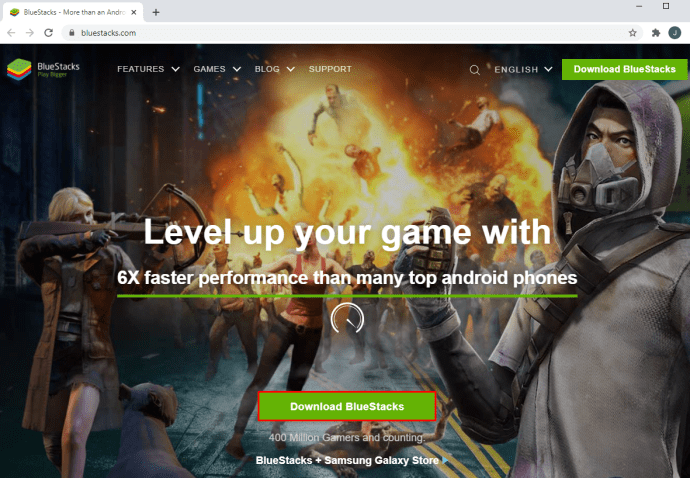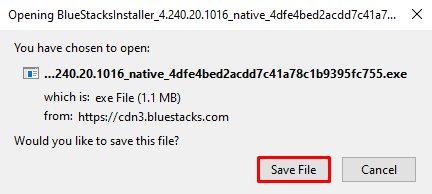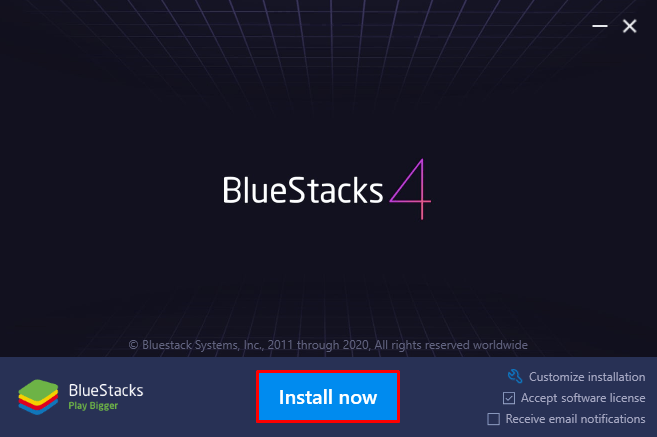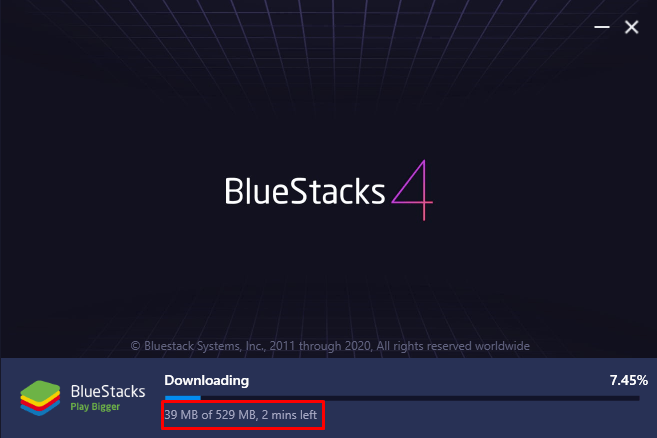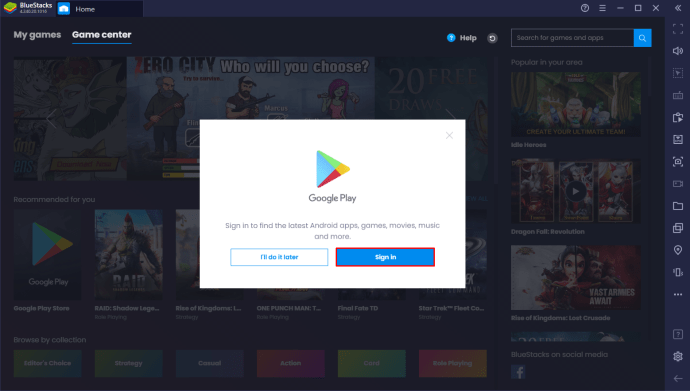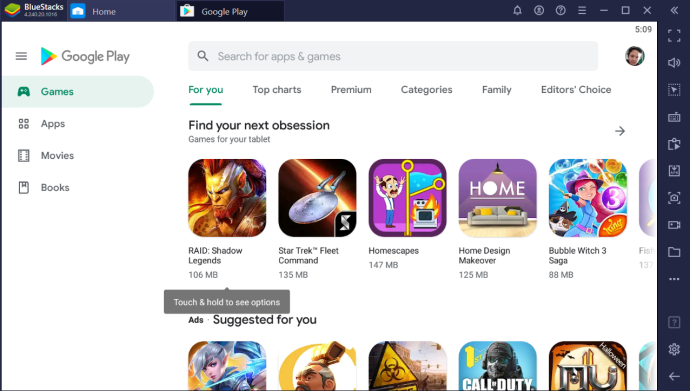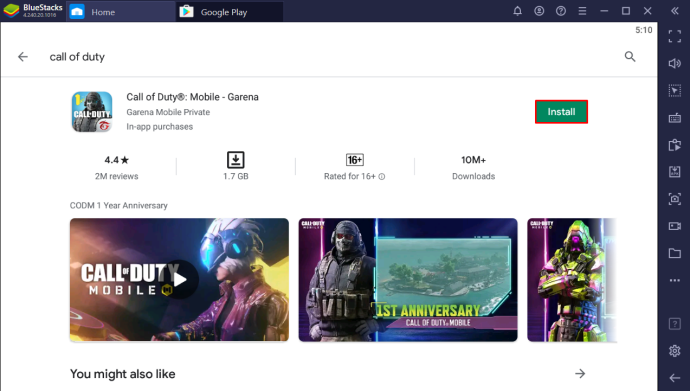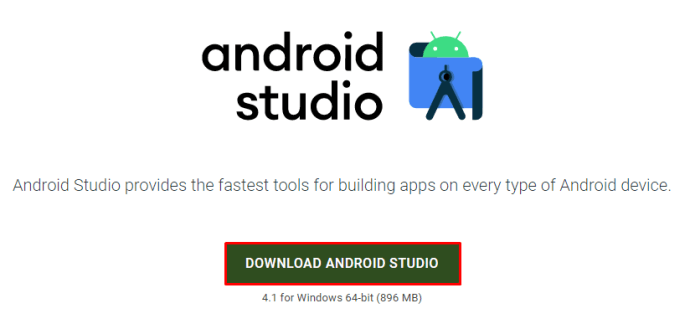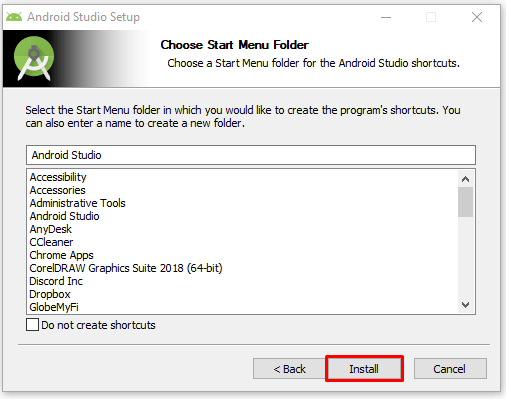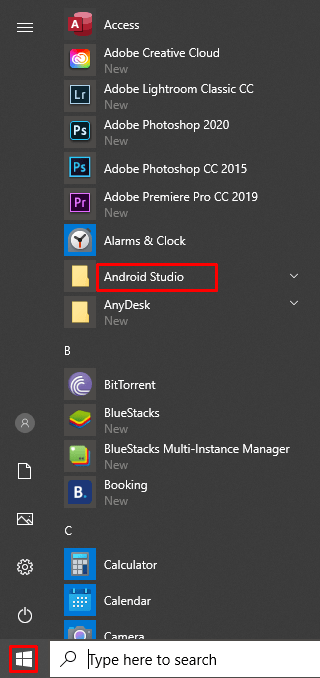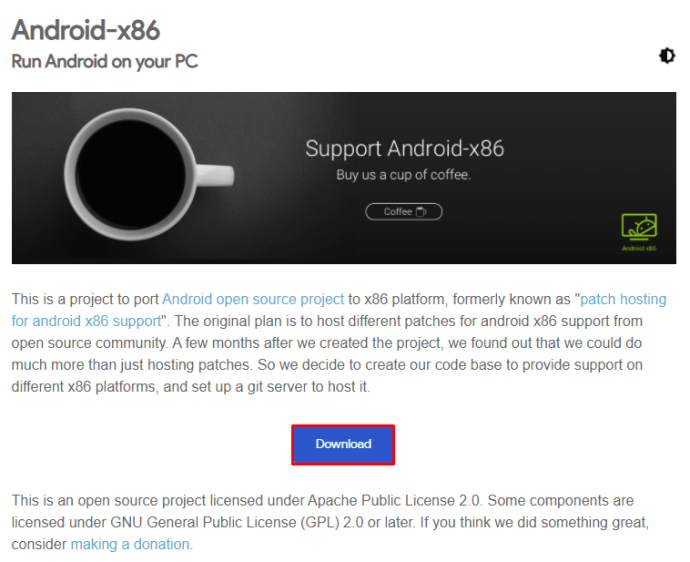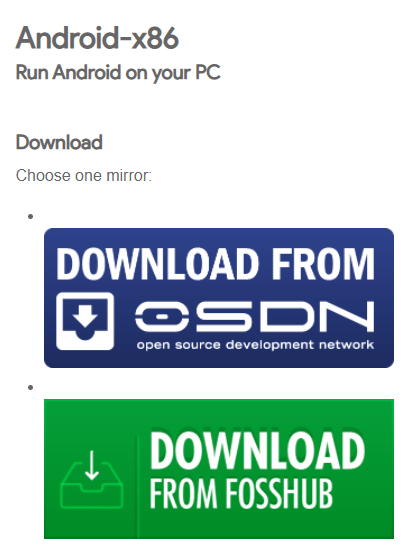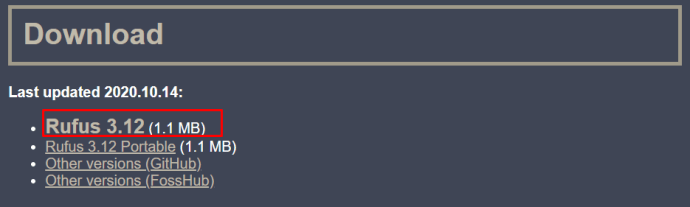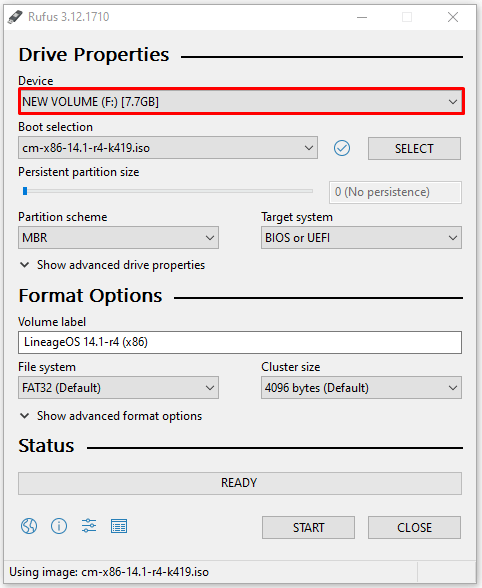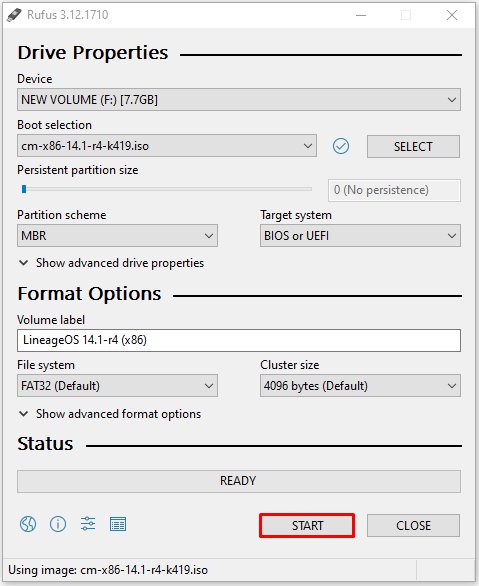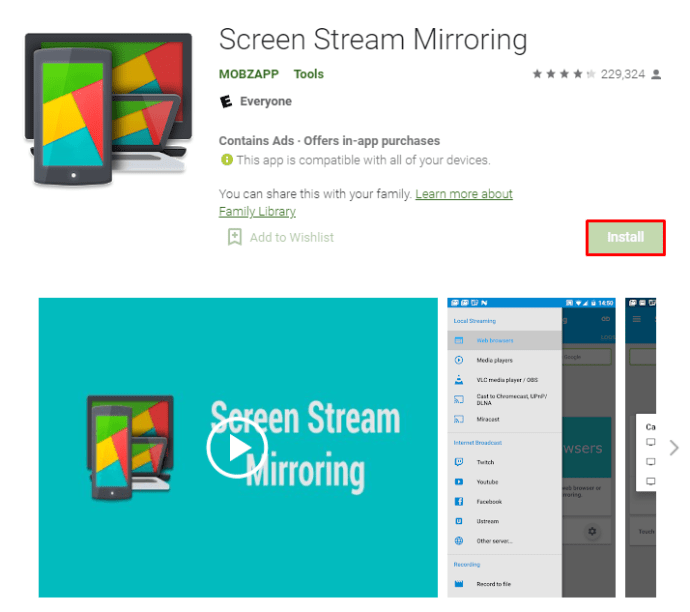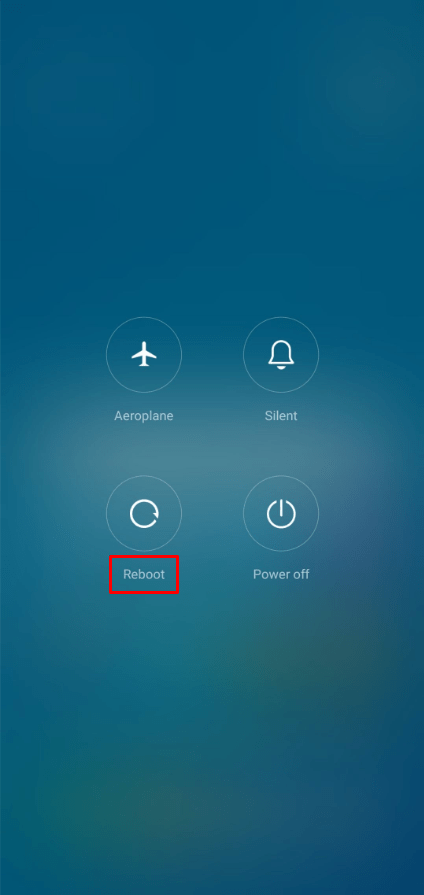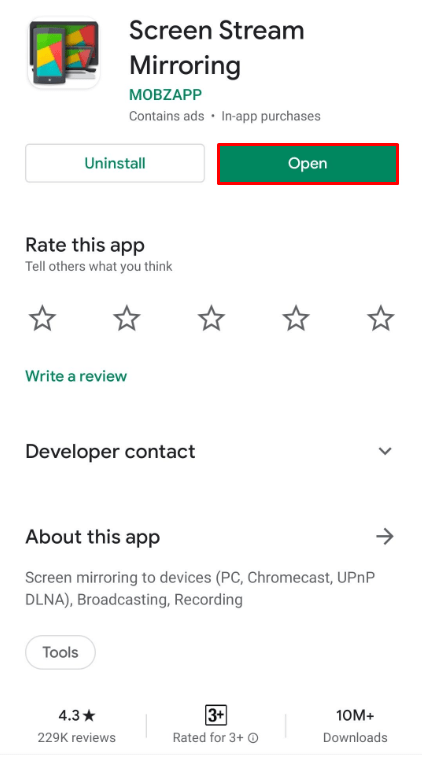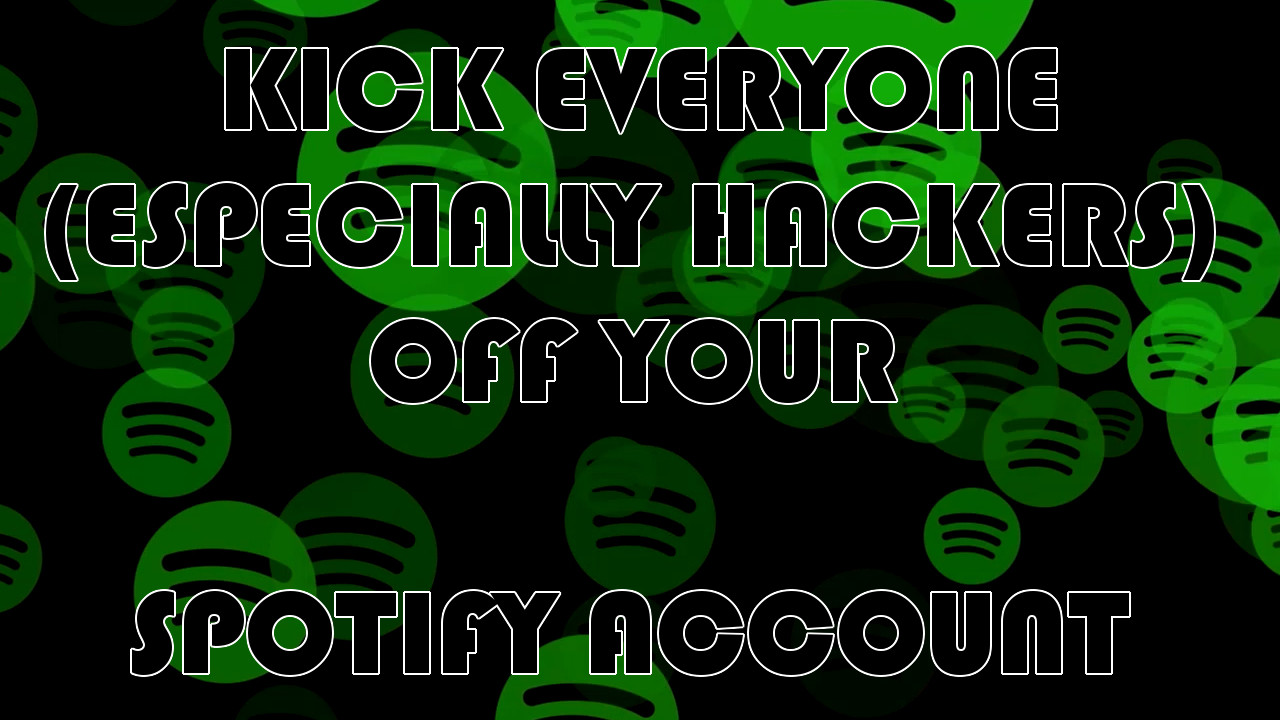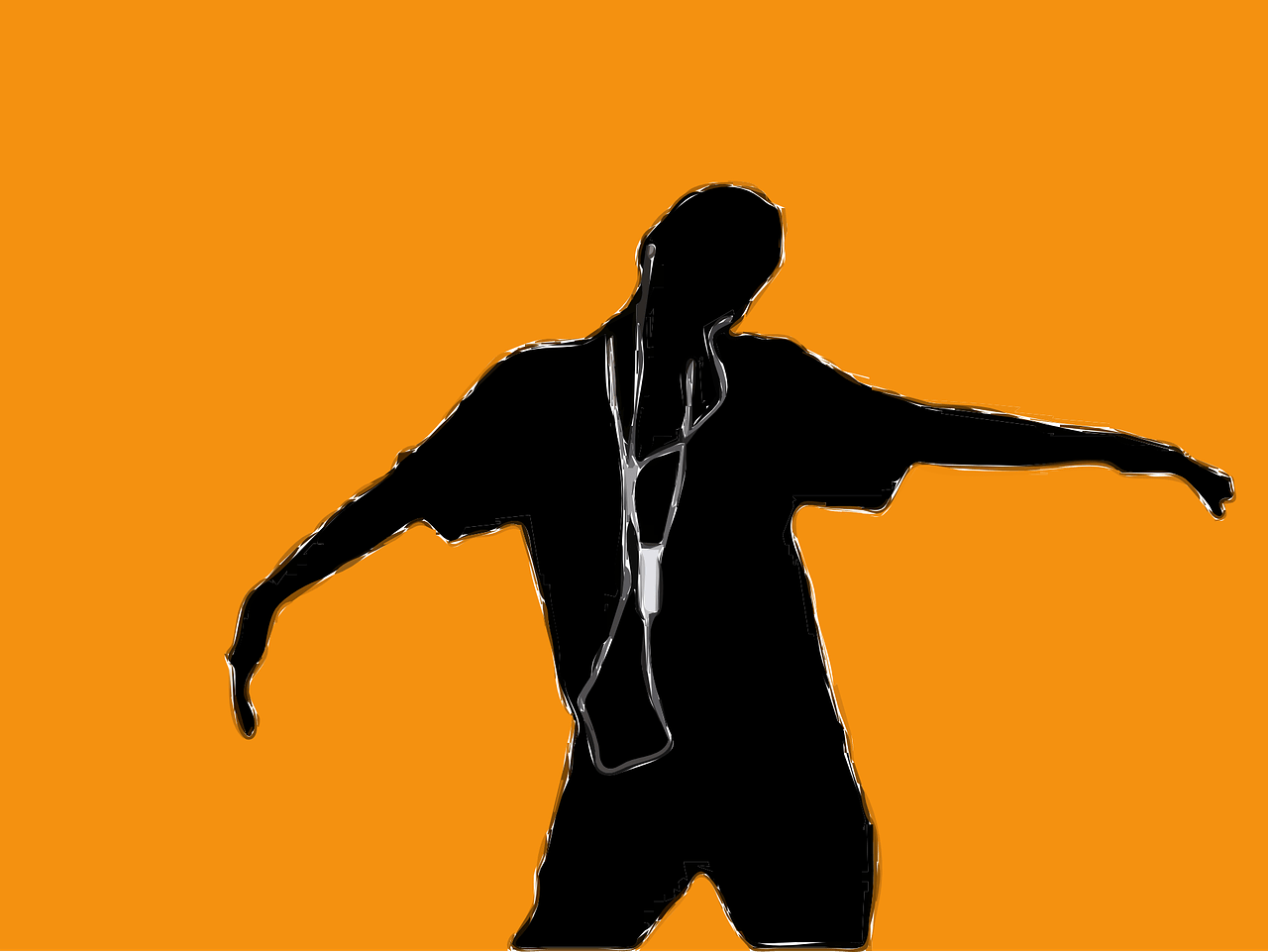Як грати в ігри Android на ПК
Грати в ігри на телефоні Android через деякий час може трохи втомитися, незалежно від розміру екрана. Звичайно, є зручність віддатися улюбленому заняттю під час очікування в черзі в продуктовому магазині, але ніщо не може перевершити ваш широкий екран монітора вдома.
Якби тільки був спосіб грати в цю нову гру Android на вашому ПК? Є, а також кілька варіантів на вибір.
Як грати в ігри Android на ПК за допомогою BlueStacks
Безсумнівно, найпопулярніший спосіб грати в ігри для Android на будь-якому ноутбуці або комп’ютері – використовувати емулятор.
По суті, емулятор - це програма, яка емулює іншу платформу, щоб мати можливість запускати програмне забезпечення, створене для цієї платформи. Отже, у цьому випадку ви отримаєте емулятор Android для Windows. Одним із широко використовуваних варіантів є BlueStacks.
Це не випадково, оскільки BlueStacks є особливо стабільним і простим у встановленні та використанні, і, незважаючи на те, що він може використовувати багато ресурсів, він працює більшу частину часу. Давайте подивимося, як ви можете завантажити та запустити BlueStacks на своєму ПК:
- Перейдіть на офіційний сайт BlueStacks, де ви побачите зелений прямокутник для завантаження на головному екрані.
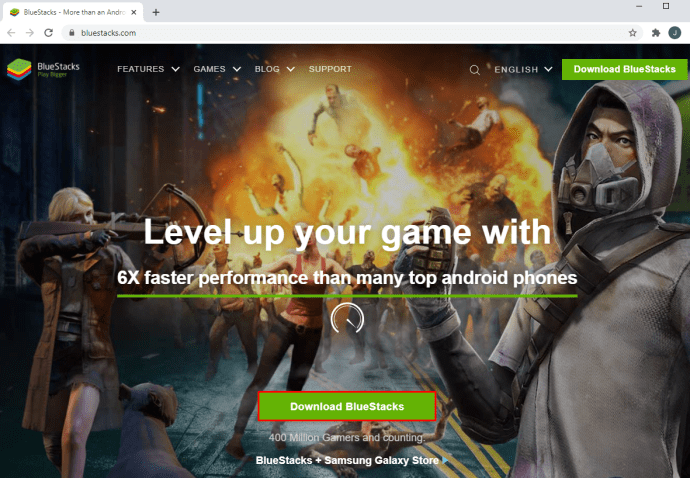
- Вам буде запропоновано вибрати розташування інсталяційного пакета. Виберіть папку та натисніть «Зберегти».
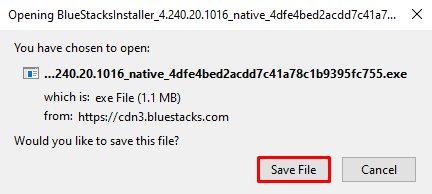
- Завантаження займе кілька хвилин, залежно від вашої швидкості Інтернету, і після завершення запустіть програму встановлення BlueStacks.
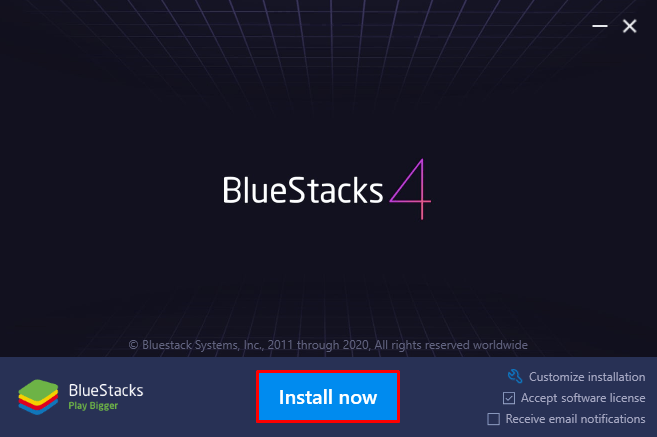
- Інсталяція займе кілька хвилин, і після цього ви зможете побачити програму BlueStacks у меню «Пуск» Windows.
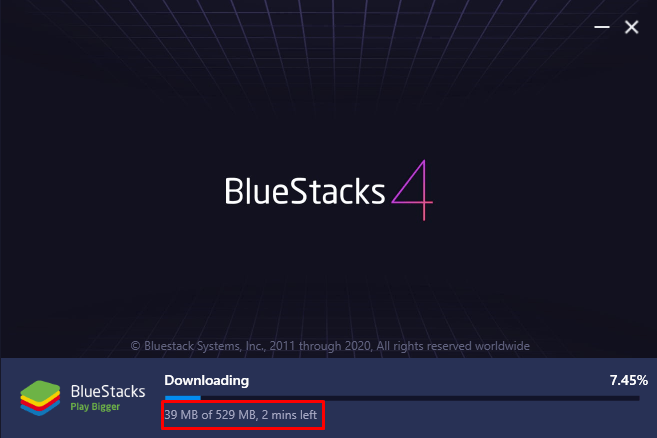
- Натиснувши піктограму BlueStacks, вам буде запропоновано увійти у свій обліковий запис Google.
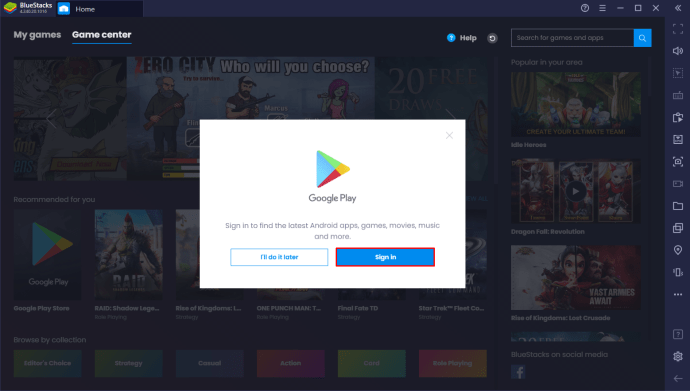
- Ви помітите, що за замовчуванням встановлено кілька програм, а також Play Store, з якого можна завантажувати ігри.
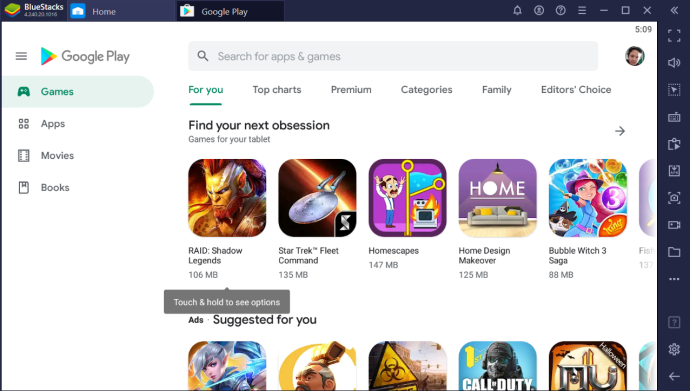
- Знайдіть ігри, які ви хочете завантажити, і встановіть їх на свій комп’ютер. Кожна програма, яку ви відкриваєте в BlueStacks, відображатиметься як окрема вкладка, яку можна перемикати вперед і назад.
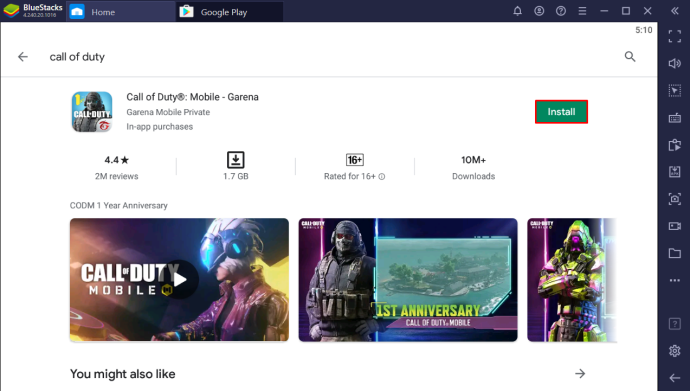
Про що варто пам’ятати
Хоча BlueStacks працює дуже добре, розробники давно не оновлювали програмне забезпечення. Однак він все ще працює з більшістю ігор Android, доступних у Play Store.
Крім того, перед тим як почати завантаження, переконайтеся, що у вас є принаймні 2 ГБ оперативної пам’яті та щонайменше 5 ГБ вільного місця на диску. Ви також повинні бути адміністратором свого ПК, щоб інсталювати BlueStacks, для якого потрібна Windows 7 і вище.
Кнопка налаштувань BlueStacks знаходиться в нижньому правому куті екрана, і ви можете використовувати її, щоб змінити певні графічні та апаратні налаштування.
Як грати в ігри Android на ПК без емулятора BlueStacks
Деяким геймерам не так комфортно грати в BlueStacks чи інший емулятор. Ці емулятори займають ресурси і можуть запускати ваш антивірус.
Незалежно від причини, чому ви не хочете використовувати BlueStacks, доступні інші варіанти.
Android Studio
Якщо у вас уже є старіша версія Android Studio, вам потрібно буде завантажити останню версію, щоб отримати доступ до Play Store. Однак, якщо ви вперше знайомитеся з платформою, ви повинні знати, що вона призначена для розробників додатків Android.
Припускаючи, що ви не розробник додатків, функція Android Studio, яку потрібно шукати, — це AndroidVirtual Device Manager або AVD manager. Це настільки близько до того, щоб бути емулятором, але насправді ним не є.
Він також пропонує велику універсальність під час інтеграції функцій Android і вашого ПК, наприклад, для отримання дзвінків і текстових повідомлень. Ось як ви можете завантажити та встановити Android Studio на свій ПК:
- Перейдіть на офіційну сторінку Android Studio і натисніть кнопку «Завантажити Android Studio».
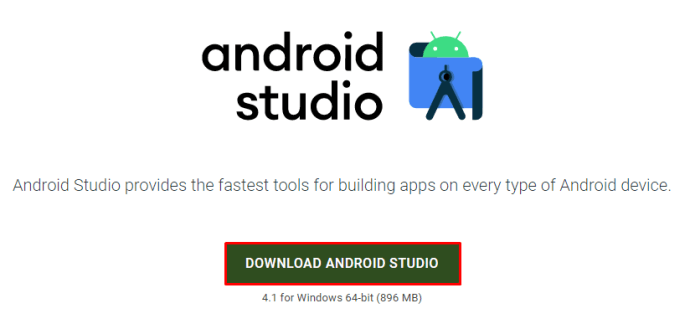
- Коли програма завантажиться, запустіть файл .exe та почніть встановлення.
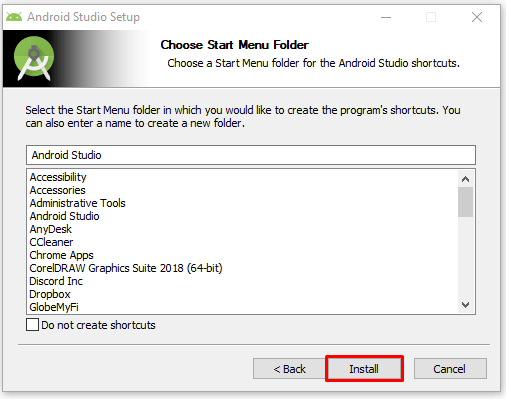
- Після завершення встановлення Android Studio ви зможете знайти його в меню «Пуск» у Windows і почати використовувати.
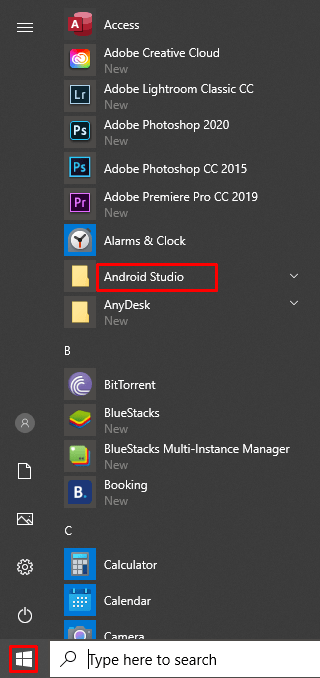
Майте на увазі, що незважаючи на те, що Android Studio є надійною альтернативою BlueStacks, вона також складніша та має інші можливості використання.
Android x86
Існує ще один спосіб грати в ігри Android на комп’ютері без використання BlueStacks. Ви можете використовувати ініціативний проект з відкритим кодом під назвою Android x86. Його мета — портувати пристрої Android на комп’ютери, які працюють на процесорах x86 від AMD або Intel. Ось як це зробити:
- Перейдіть на офіційну сторінку Android x86 і натисніть кнопку «Завантажити» на головному екрані.
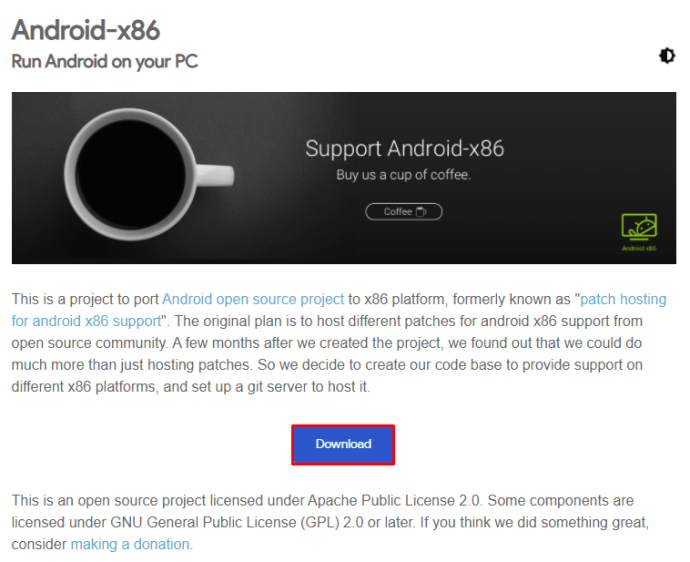
- Тепер виберіть один із двох варіантів дзеркала: «OSDN» і «FOSSHUB».
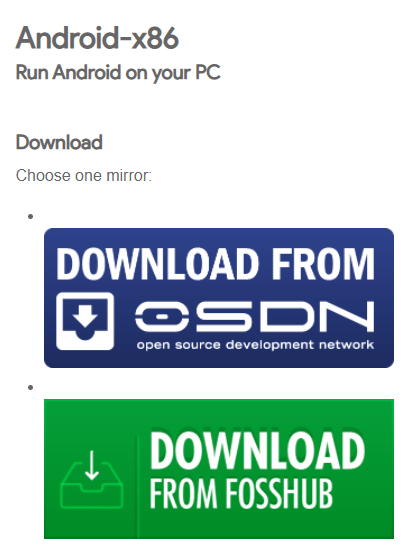
- Під час завантаження файлу перейдіть до інструменту «Rufus», який допоможе вам створити завантажувальний USB-флеш-накопичувач.
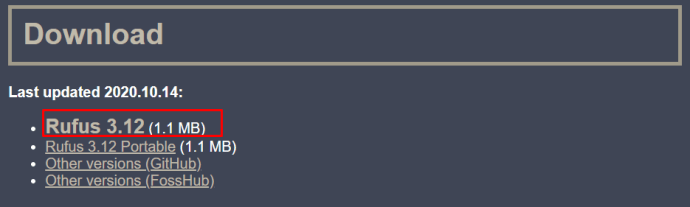
- Потім вставте флешку в USB-порт вашого ПК. Rufus виявить флешку, і ви зможете її завантажити.
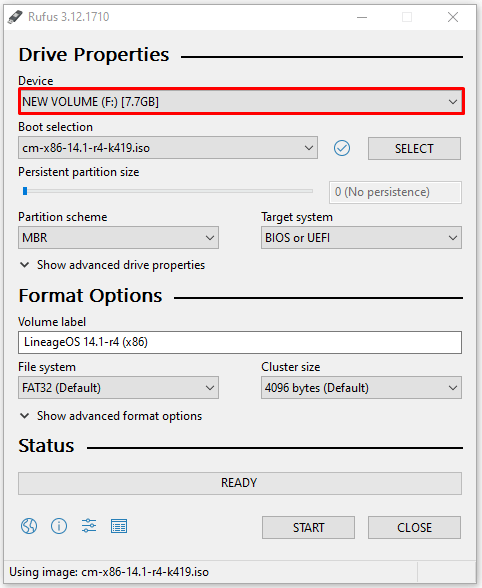
- Потім запустіть інсталяцію Android x86 і перезавантажте комп’ютер.
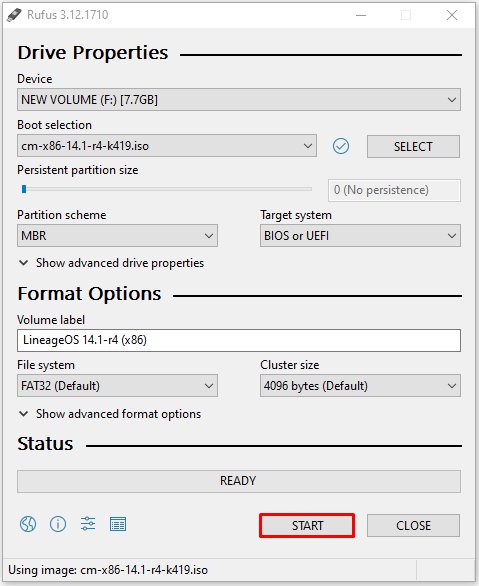
- Ви зможете завантажити систему Android x86 на свій ПК і перейти до її налаштування, щоб ви могли завантажувати ігри з Play Store.
Chromebook
Інший життєздатний варіант грати в ігри Android на комп’ютері – це використовувати Chromebook. Якщо ви дійсно шукаєте ноутбук, який би чудово працював з іграми для Android, Chromebook буде працювати бездоганно.
І це тому, що вам не потрібно нічого встановлювати. Він уже працює на ОС Google, тому йому не потрібен.
Це невеликий ноутбук, який покладається на підключення до Інтернету, а не на сховище. Chromebookscan автоматично запускає ігри Android, і це крок уперед від ігор на вашому телефоні.
Як грати в ігри Android на ПК за допомогою клавіатури та миші
Усі перераховані вище параметри працюватимуть за допомогою клавіатури та миші. Однак один, зокрема, працює як ярлик, який по суті дозволяє вам грати в ігри Android на телефоні та ПК одночасно.
Все, що вам потрібно зробити, – це відобразити свій телефон у Windows за допомогою програми для дзеркального відображення. Ви все ще використовуєте телефон, але все, що ви робите, також відображається на вашому екрані.
Для цього існує багато варіантів, і деякі телефони Samsung, наприклад, уже мають цю функцію. Але багато телефонів Android цього не роблять, і саме тоді вам потрібно встановити програму для дзеркального відображення, щоб вона працювала. Ось що ви можете спробувати:
- Відкрийте Play Store на своєму телефоні Android і завантажте програму Screen Stream Mirroring.
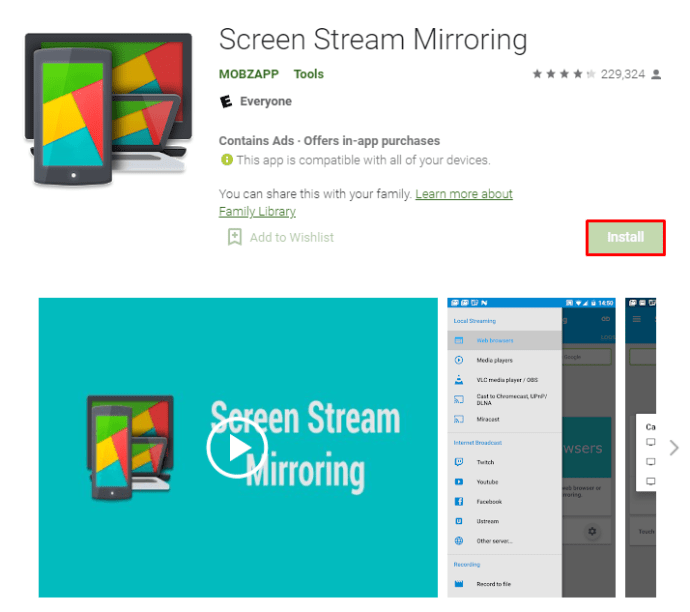
- Після встановлення обов’язково перезавантажте пристрій.
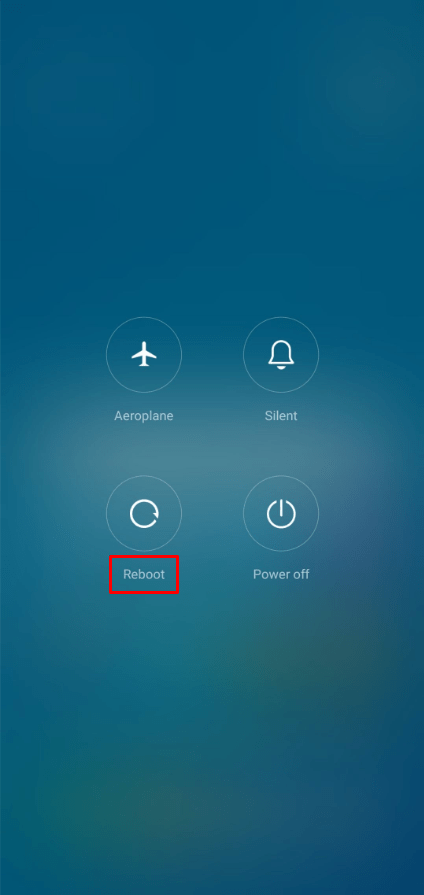
- Потім запустіть програму на телефоні та переконайтеся, що телефон і ПК під’єднані до однієї мережі Wi-Fi.
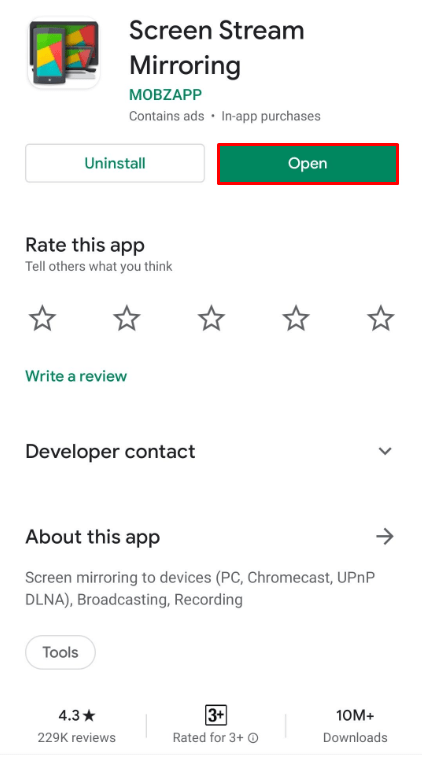
- Крім того, ви можете підключити телефон до ПК за допомогою USB-кабелю.

- Запустіть гру, в яку хочете грати, і ви зможете побачити її як на екрані ПК, так і на екрані телефону.
Виберіть свій улюблений шлях до великого екрану
Ігри для Android пройшли довгий шлях, і існує так багато випусків, що викликають звикання. Але коли маленького екрана просто недостатньо, є кілька способів грати у свою гру на ПК.
BlueStacks завжди буде найкращим рішенням для більшості, але це не єдиний шлях. Рішення Android Studio та Android x86, можливо, призначені для тих, хто вже займається розробкою ігор чи чимось подібним.
Віддзеркалення — це ярлик, який чудово працює, якщо у вас швидке з’єднання Wi-Fi і новий телефон.
Яким буде ваш вибір? Ви пробували? Дайте нам знати в розділі коментарів нижче.